Strona Spis treści
Aktualizováno dne Sep 25, 2025
Zpomaluje se vám SSD disk na Macu? Nejste sami. Někteří uživatelé Maců si všímají pomalé rychlosti čtení a zápisu SSD disků na svých Macech. Mezi nejčastější důvody pomalé rychlosti SSD patří nedostatek úložného prostoru, zastaralý software nebo neefektivní správa disků. Tato příručka vám ukáže, jak zvýšit rychlost SSD disku na Macu a zlepšit výkon vašeho Macu.
🧑🏿💻Případ uživatele: Nevím, jestli je to problém Monterey nebo MacBooku Pro, ale rychlost externího SSD disku je při skutečném používání mučivě pomalá. Ani tento SSD disk není žádný pomalý, s rychlostí až 1000 MB/s a 1050 MB/s pro čtení/zápis. Utratil jsem za ně spoustu peněz, takže mě to opravdu štve. - Od uživatele Redditu v r/macbookpro .
Proč je rychlost SSD disku na vašem Macu důležitá
Optimalizovaný SSD disk je páteří výkonu vašeho Macu. Když ale rychlost SSD disku klesá, všimnete si frustrujících zpoždění: Finder se zasekává, otevírání aplikací trvá věčnost. Potřeba optimalizace SSD disku roste, protože Macy zvládají větší zátěž, jako je střih 4K videa nebo úlohy řízené umělou inteligencí.
I když jsou SSD disky rychlejší a spolehlivější než HDD disky, mohou se potýkat s poklesem výkonu. Mezi běžné důvody zpomalení SSD disku na Macu patří:
- Nedostatek volného místa (SSD disky obvykle potřebují 10–20 % volného místa pro efektivní fungování)
- Příliš mnoho systémových nepotřebných souborů a mezipamětí
- Stará verze macOS nebo zastaralý firmware
- Náročné procesy na pozadí
- Neoptimalizované nebo fragmentované oddíly
- Funkce TRIM není na Macu povolena
Zkontrolujte problémy s výkonem SSD disku vašeho Macu
Jak poznáte, že se váš SSD disk zpomaluje? Když je výkon SSD disku vašeho Macu nízký, můžete si všimnout delší doby spouštění, pomalého otevírání aplikací nebo častého zpoždění systému. Test rychlosti SSD disku může potvrdit pokles výkonu.
Pokud chcete zkontrolovat rychlost SSD na Macu, nejjednodušší způsob je použít profesionální nástroj pro testování rychlosti disku. EaseUS Partition Master pro Mac pomáhá testovat přesné rychlosti čtení a zápisu SSD. Je snadno použitelný a funguje na všech macOS. S Partition Master pro Mac můžete také znát životnost vašeho SSD .
Zde je návod, jak zkontrolovat rychlost SSD na Macu pomocí EaseUS Partition Master pro Mac.
Krok 1. Spusťte EaseUS Partition Master pro Mac a v levém panelu vyberte „Test rychlosti“.
Krok 2. Klikněte na rozbalovací nabídku a vyberte cílový disk, testovací data a velikost bloku.
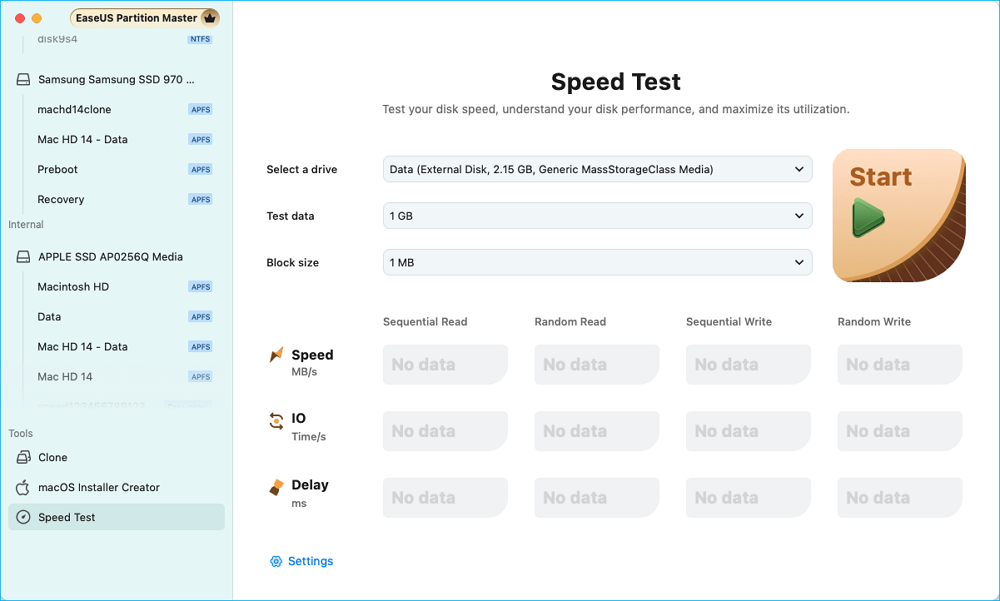
Krok 3. Poté klikněte na tlačítko „Start“ pro spuštění testu rychlosti disku.

Krok 4. Počkejte několik sekund a zobrazí se vám rychlost sekvenčního nebo náhodného čtení/zápisu, I/O a zpoždění.
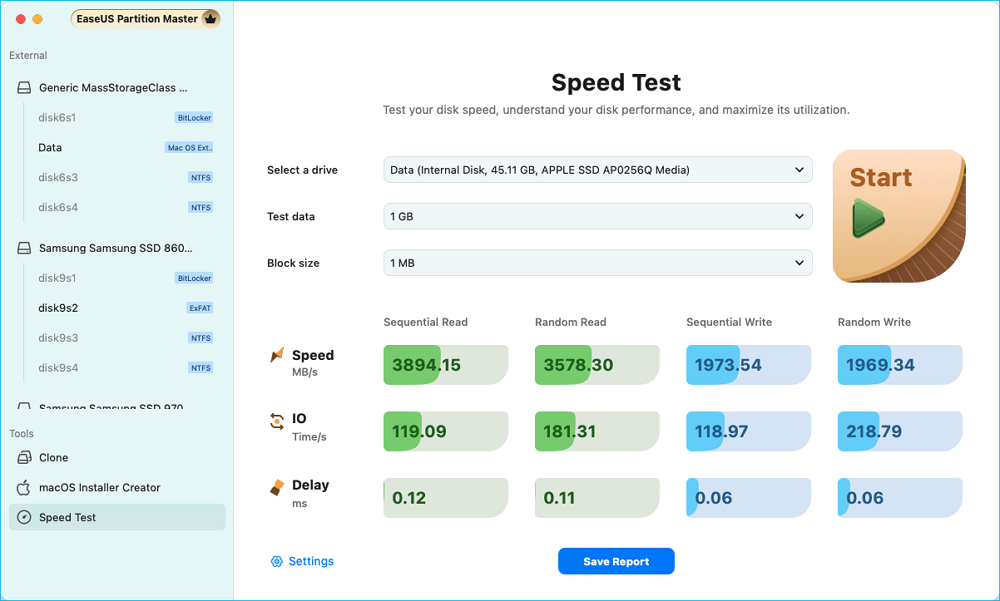
Zde je rychlé srovnání rychlosti zdravého a pomalého SSD disku (jen pro referenci):
| Metrický | Zdravý SSD | Pomalý SSD |
| Rychlost čtení |
SATA: 450–550 MB/s NVMe: 1500–7000 MB/s |
SATA: NVMe: |
| Rychlost zápisu |
SATA: 400–500 MB/s NVMe: 1200–3000 MB/s |
SATA: NVMe: |
| Volné místo | ≥10–20 % | |
| TRIM povolen | ✅ Ano | ❌ Ne / Zakázáno |
Pokud chcete znát rychlosti SSD disků na Macu, podívejte se do průvodce rychlostmi SSD disků na Macu, který sdílel uživatel Redditu .
Než se pustíte do oprav, můžete si zkontrolovat rychlost SSD disku na Macu pomocí nástroje EaseUS Partition Master for Mac. Přečtěte si také naše redakční pokyny a zjistěte, proč můžete tomuto příspěvku důvěřovat.
Jak zvýšit rychlost SSD disku na Macu
Pokud váš SSD disk běží pomalu, je čas na optimalizaci. Zde je sedm způsobů, jak zvýšit rychlost SSD disku na vašem Macu.
1. Udržujte na SSD dostatek volného místa
Výkon SSD disku je výrazně ovlivněn velikostí úložného prostoru. Nezaplňujte SSD disk úplně. Pro lepší výkon se snažte udržovat alespoň 10 % volného místa.
Pokud je váš SSD disk plný , můžete:
- Vyčistěte velké soubory ve složkách Stažené soubory, Plocha a Dokumenty.
- Vyprázdněním koše trvale odstraníte smazané soubory.
- Pravidelně mažte systémové mezipaměti a dočasné soubory.
- Přesuňte stará videa, fotky a velké soubory do iCloudu nebo externího úložiště.
2. Aktualizace firmwaru macOS a SSD
Zastaralý software může snížit výkon SSD disku. U disků SSD na Macu se firmware často aktualizuje automaticky s aktualizacemi macOS. Vždy udržujte svůj Mac aktualizovaný prostřednictvím aktualizace softwaru. Aktualizace macOS:
Přejděte do Nastavení systému > Obecné > Aktualizace softwaru a nainstalujte nejnovější aktualizace.
3. Povolte příkaz TRIM
Funkce TRIM zlepšuje efektivitu SSD mazáním nepoužívaných bloků. Funkce TRIM pro Apple SSD je často povolena na počítačích Mac. U SSD disků třetích stran můžete funkci TRIM povolit podle těchto kroků.
Jak povolit TRIM na Macu:
Krok 1. Otevřete Terminál.
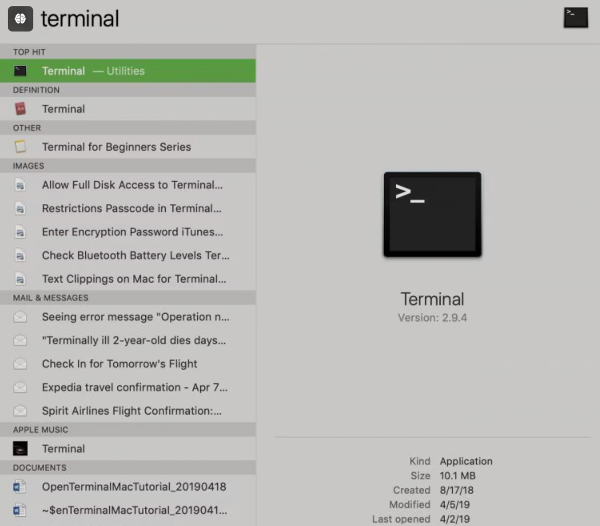
Krok 2. Zadejte příkaz „sudo trimforce enable“ a stiskněte klávesu Enter.
Krok 3. Stiskněte klávesu Enter a poté zadejte heslo správce.
Krok 4. Potvrďte pokyny a váš Mac se restartuje.
- Tip
- Funkci TRIM povolujte pouze u disků SSD třetích stran, u kterých je potvrzeno, že ji podporují. Abyste předešli riziku poškození dat, zkontrolujte prosím specifikace výrobce.
4. Správa programů po spuštění
Příliš mnoho položek pro přihlášení zpomaluje rychlost spouštění Macu. Odeberte nepotřebné aplikace, abyste odstranili nepotřebné aplikace spouštěné z počítače:
Nastavení systému > Obecné > Položky pro přihlášení.
5. Vymažte mezipaměť a nepotřebné soubory
Vymazání mezipaměti a nepotřebných souborů na Macu může pomoci zlepšit výkon SSD disku. Mezipaměť prohlížeče, systémový odpad a dočasné soubory se časem hromadí. Můžete je vyčistit ručně nebo použít optimalizační nástroje pro Mac. Zde je návod, jak vymazat soubory mezipaměti na Macu .
Krok 1. Otevřete Finder a v panelu nabídek klikněte na Přejít > Přejít do složky.
Krok 2. Zadejte '/Library/Caches' pro přístup k souborům mezipaměti.
Krok 3. Smažte soubory mezipaměti a restartujte Mac.
- Tip
- Mezipaměť aplikace můžete vymazat také v nastavení aplikace. Například přejděte do Safari > Předvolby > Soukromí > Spravovat data webových stránek > Odebrat vše a vymažte mezipaměť webových stránek.
6. Resetujte SMC
Resetování řadiče správy systému může pomoci vyřešit problémy s výkonem související s hardwarem.
Kroky k resetování SMC: Vypněte počítač, poté stiskněte klávesy Shift + Ctrl + Option + Power po dobu 10 sekund a poté restartujte.
7. Pravidelně sledujte stav SSD disku
Zkontrolujte prosím stav SSD disku a předcházejte poruchám dříve, než zpomalí váš Mac. Pro optimalizaci výkonu SSD disku vyniká v roce 2025 EaseUS Partition Master pro Mac . Na rozdíl od Diskové utility od Apple (omezené na základní opravy) nabízí EaseUS pokročilé dělení disků, testování rychlosti a skenování stavu disku v intuitivním rozhraní. Je důvěryhodný pro zvýšení rychlosti čtení/zápisu SSD disku až o 50 %.
🚀 Proč si vybrat EaseUS?
- Test rychlosti disku: Vestavěné benchmarkingové testování ukazuje stav před/po vylepšeních (např. z 2 000 MB/s na 3 500 MB/s).
- Kontrola a oprava stavu: Detekuje a opravuje chybné sektory bez ztráty dat, na rozdíl od méně rizikových a bezplatných nástrojů.
- Bezpečné klonování: Migrace dat na rychlejší externí SSD disk pro konfiguraci se dvěma disky.
- Uživatelsky přívětivý: Snadný pro začátečníky.
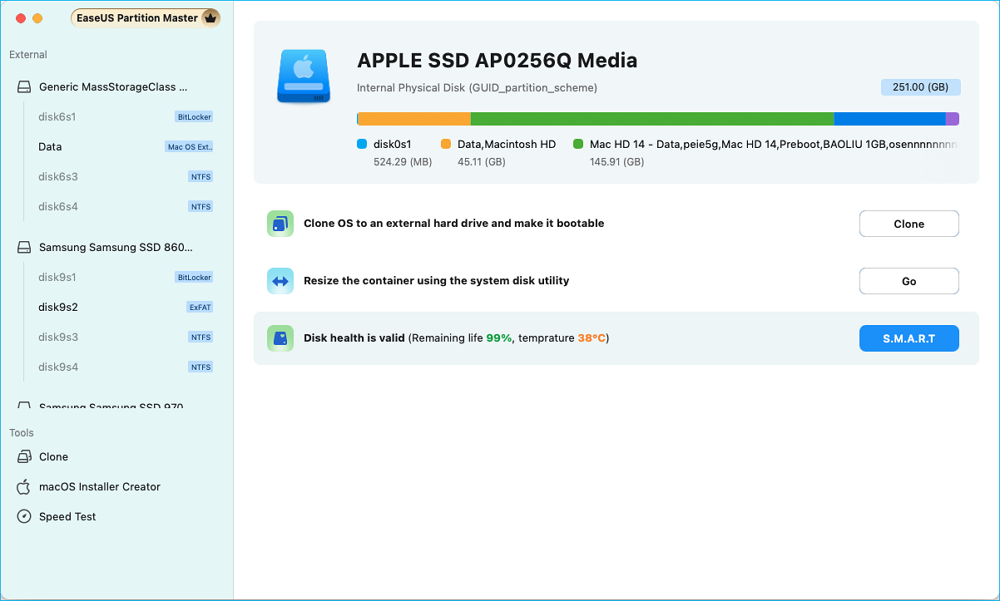
Sdílejte tento příspěvek se svými přáteli a pomozte jim zvýšit rychlost SSD na Macu.
Závěr
Je zklamáním, že výkon SSD disku na Macu klesá. Uvolněním úložiště, správou položek po spuštění, aktualizací macOS, vypnutím nepotřebných funkcí a resetováním hardwaru můžete zdarma obnovit rychlost svého SSD disku. Pro vyšší výkon je EaseUS Partition Master pro Mac tím pravým nástrojem. Pomáhá s dělením disku, testováním rychlosti a opravou problémů se stavem vašeho Macu.
Nejčastější dotazy k tomu, jak zvýšit rychlost SSD disku na Macu
1. Je EaseUS Partition Master bezpečný pro Mac?
Ano, s hodnocením 4,5/5 a režimy náhledu zajišťuje bezpečné rozdělení a optimalizaci.
2. O kolik rychlejší se může můj SSD disk stát?
Při správné optimalizaci (např. 25 % volného místa, nástroje EaseUS) očekávejte zvýšení rychlosti o 20–50 %.
3. Zlepšuje rozdělení disků rychlost SSD disku na Macu?
Ano, vyvážené oddíly (prostřednictvím EaseUS) optimalizují volný prostor a snižují úzká hrdla I/O operací.
Jak vám můžeme pomoci?
Related Articles
-
ScanDisk Windows 10: Jak skenovat a opravit disk Windows 10/8/7
![author icon]() Alexandr/2025/07/28
Alexandr/2025/07/28 -
Jak klonovat Windows na nový disk [Úplný průvodce 2024]
![author icon]() Alexandr/2025/07/28
Alexandr/2025/07/28 -
Opraveno: DiskPart Force Delete Partition ve Windows 11/10/8/7
![author icon]() Alexandr/2025/07/18
Alexandr/2025/07/18 -
Jak formátovat šifrovaný disk BitLocker s heslem nebo bez něj
![author icon]() Alexandr/2025/07/28
Alexandr/2025/07/28
EaseUS Partition Master

Spravujte oddíly a efektivně optimalizujte disky

